Hoe Android Auto uit te schakelen
Android Auto Held Android / / April 03, 2023

Laatst geupdate op

Android Auto laat uw auto-infotainmentsysteem uw telefoon spiegelen, maar u wilt dit misschien niet altijd aan hebben. Leer hoe u Android Auto uitschakelt met behulp van deze handleiding.
Als uw auto-infotainmentsysteem niet op peil is, is dat geen verrassing. Infotainmentsystemen verouderen niet goed, en zelfs het systeem in een nieuwe auto kan al een beetje verouderd zijn tegen de tijd dat u de auto koopt.
Met Android Auto kunt u de kracht van uw smartphone gebruiken als uw infotainmentsysteem, waardoor u toegang krijgt tot veel van uw apps, waaronder muziek- en navigatie-apps. Het kan echter voorkomen dat u Android Auto niet wilt gebruiken en het is niet altijd duidelijk hoe u kunt voorkomen dat Android Auto automatisch wordt geopend.
Als u wilt voorkomen dat het automatisch in uw auto wordt geopend, lees dan verder om te leren hoe u Android Auto kunt uitschakelen.
Wat is Android Auto?
Android Auto is een systeem waarmee je je Android-telefoon kunt verbinden met het infotainmentsysteem van je auto. Een eenvoudige versie van uw startscherm wordt weergegeven in uw auto, zodat u apps zoals Spotify kunt gebruiken, kunt bellen of navigatie-apps kunt gebruiken om te navigeren terwijl u aan het rijden bent.
Niet alle auto's werken met Android Auto. Als het infotainmentsysteem van uw auto niet compatibel is, is het mogelijk om het te vervangen door een systeem dat werkt met Android Auto.
Als je een iPhone-gebruiker bent, heeft Apple zijn eigen versie van hetzelfde concept genaamd CarPlay.
Hoe Android Auto te stoppen
Android Auto kan worden ingesteld om automatisch verbinding te maken wanneer uw telefoon verbinding maakt met uw auto via Bluetooth of met een USB-kabel. Soms wil je echter niet dat dit gebeurt. Misschien wilt u in plaats daarvan de ingebouwde functies van uw infotainmentsysteem gebruiken.
U kunt uw telefoon loskoppelen van de USB-kabel, maar als u uw telefoon toch wilt opladen, is dit niet ideaal. Als u wilt blijven opladen terwijl u het systeemeigen infotainmentsysteem gebruikt, moet u Android Auto stoppen met werken.
Android Auto stoppen met de Force Stop-techniek:
- Open de Instellingen app.
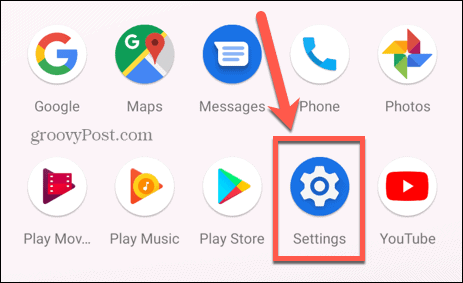
- Selecteer Apps en meldingen.
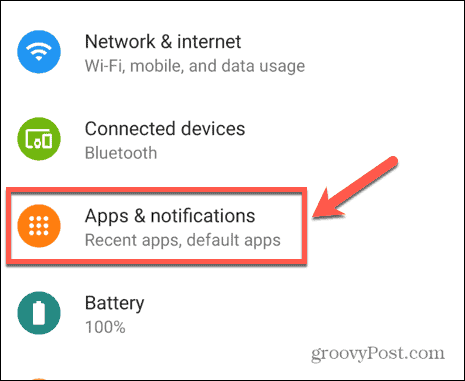
- Kraan Bekijk alle apps.
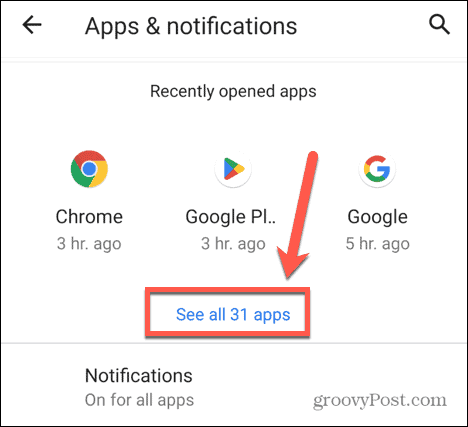
- Selecteer Android Auto.
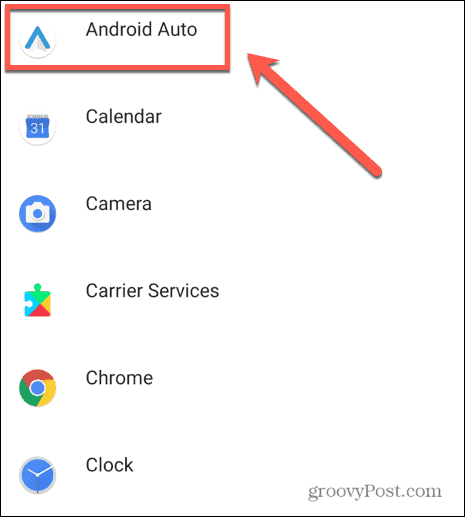
- Kraan Geforceerd stoppen om de app te sluiten.
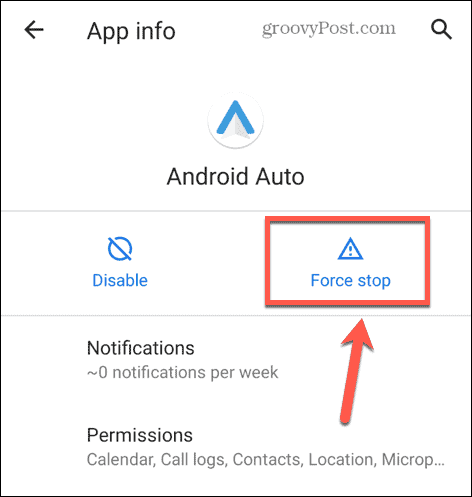
Hoe te voorkomen dat Android Auto automatisch wordt gestart
Android Auto is zo ingesteld dat het automatisch verbinding maakt wanneer u verbinding maakt met uw auto via Bluetooth of een USB-kabel. Als u Android Auto de hele tijd gebruikt, is dit erg handig omdat u het niet elke keer handmatig hoeft te activeren. Als u Android Auto echter niet wilt gebruiken, wilt u niet dat het automatisch wordt gestart.
Er zijn een aantal manieren waarop u kunt voorkomen dat dit gebeurt.
Schakel Autolaunch voor Android Auto uit
Als u liever niet wilt dat Android Auto automatisch start, maakt u via Bluetooth verbinding met uw auto en moet u de functie voor automatisch starten uitschakelen. Als u dit uitschakelt, zorgt u ervoor dat Android Auto niet start, tenzij u dit handmatig doet.
Automatisch starten op Android Auto uitschakelen:
- Start de Instellingen app.
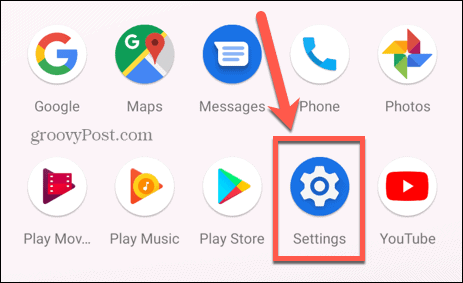
- Kiezen Apps en meldingen.
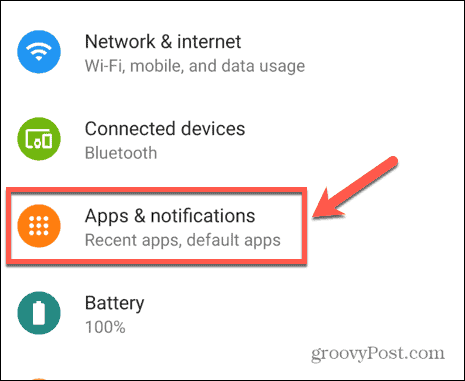
- Kraan Bekijk alle apps.
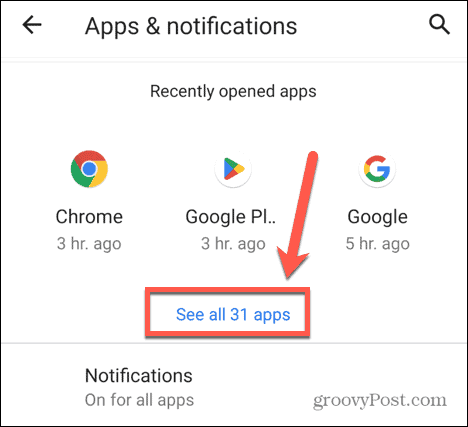
- Kraan Android Auto.
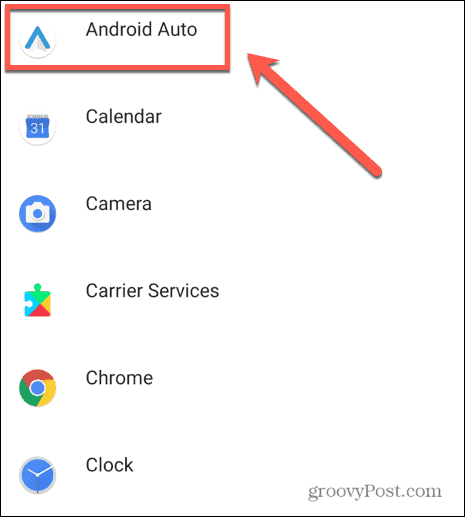
- Scroll naar beneden en tik op Aanvullende instellingen in de app.
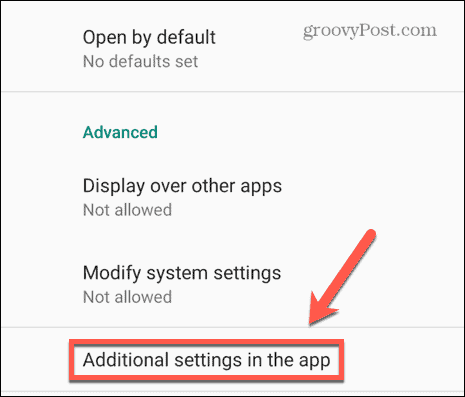
- Scroll naar beneden en selecteer Automatisch starten.
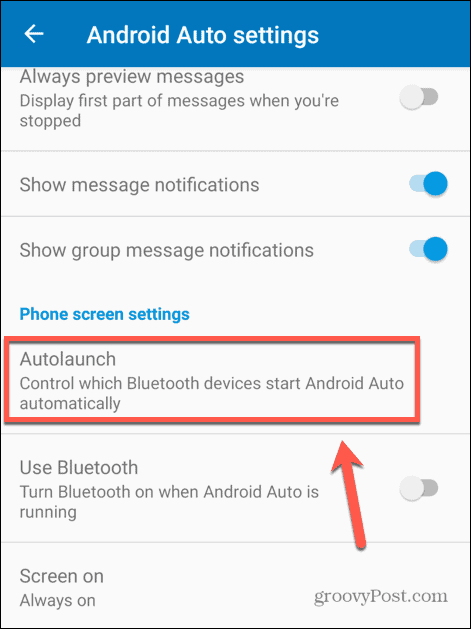
- Schakelaar Automatisch starten naar de Uit positie.
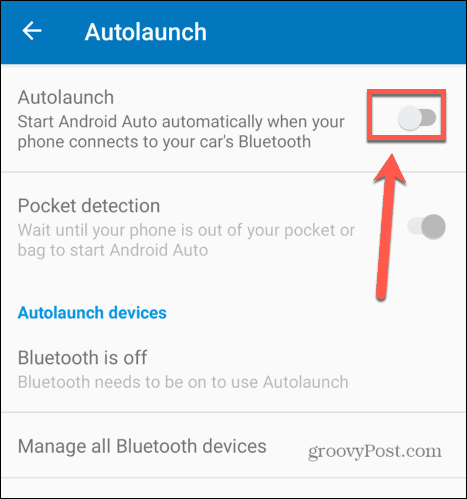
Verwijder Android Auto
De bovenstaande methode werkt voor Bluetooth-verbindingen, maar wat als u uw telefoon op uw auto wilt aansluiten om hem op te laden? Hiermee wordt standaard Android Auto gestart. De methode om dit uit te schakelen, is afhankelijk van de versie van Android die u gebruikt.
Als u Android 9 of ouder gebruikt, is Android Auto beschikbaar als zelfstandige app. Vanaf Android 10 is Android Auto inbegrepen als onderdeel van het besturingssysteem. Als u een oudere versie van Android gebruikt, kunt u voorkomen dat Android Auto wordt gestart door de app van uw telefoon te verwijderen.
Deze methode wordt alleen echt aanbevolen als u niet van plan bent Android Auto vaak te gebruiken, omdat u het opnieuw moet installeren als u het opnieuw wilt gebruiken.
Android Auto van uw telefoon verwijderen:
- Open Instellingen.
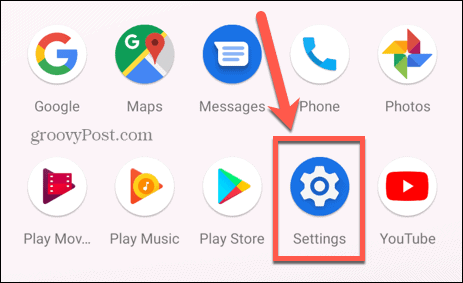
- Selecteer Apps en meldingen.
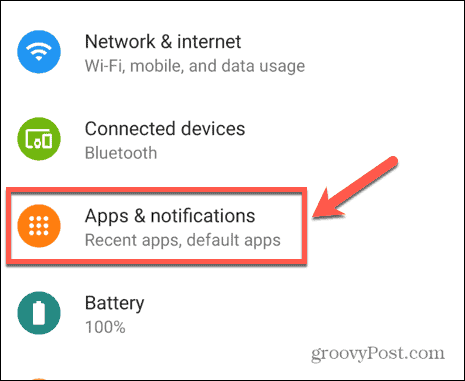
- Kraan Bekijk alle apps.
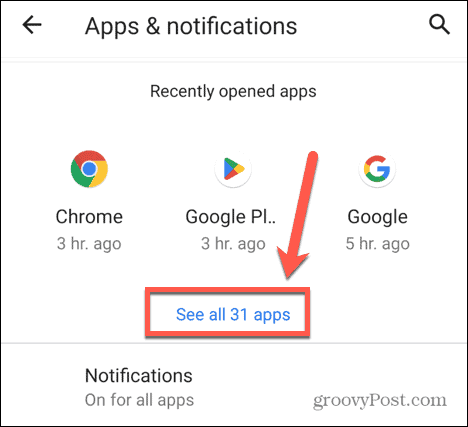
- Kraan Android Auto.
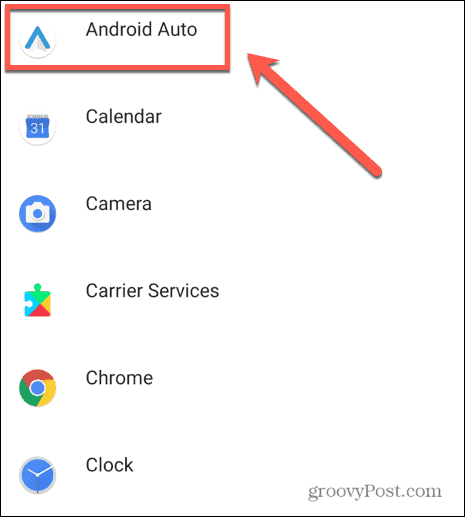
- Selecteer Verwijderen.
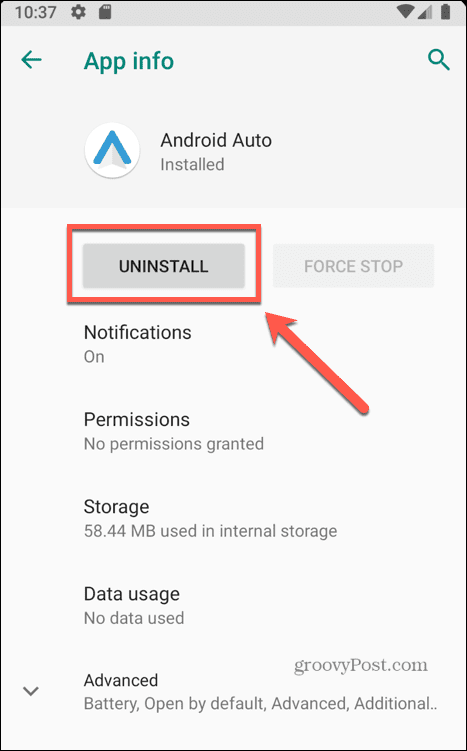
- Android Auto wordt nu van uw telefoon verwijderd.
Hoe Android Auto uit te schakelen
Vanaf Android 10 is Android Auto ingebakken in het besturingssysteem. Er is geen app die u kunt verwijderen, maar het is mogelijk om de app uit te schakelen zodat deze niet wordt gestart wanneer u verbinding maakt via USB.
Android Auto uitschakelen:
- Open Instellingen.
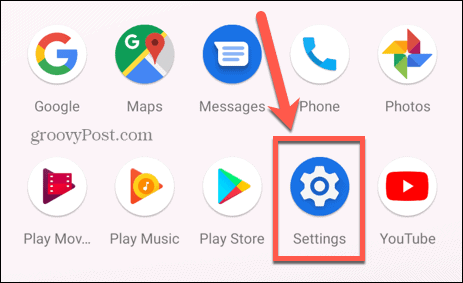
- Selecteer Apps en meldingen.
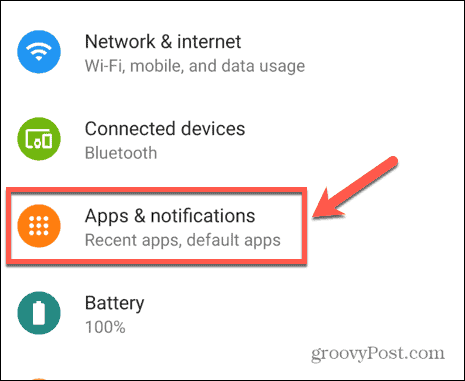
- Selecteer Zien Alle apps.
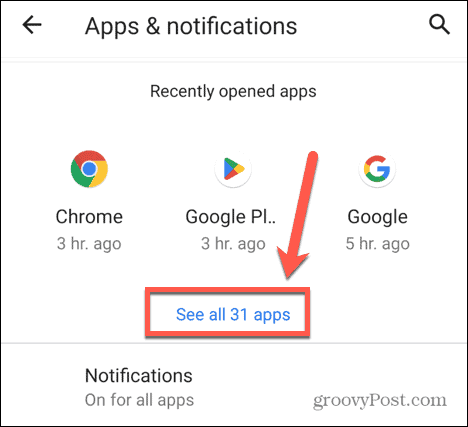
- Kraan Android Auto.
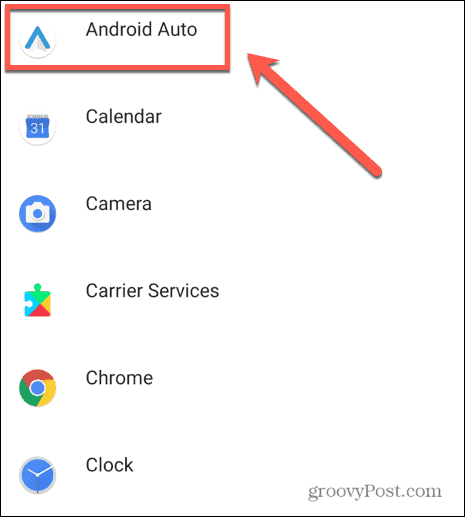
- Kraan Uitzetten.
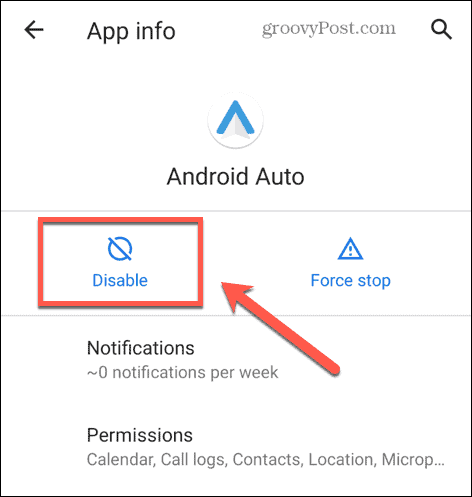
- Android Auto is niet langer beschikbaar voor gebruik. Om het opnieuw te gebruiken, herhaalt u de bovenstaande stappen en tikt u op Inschakelen.
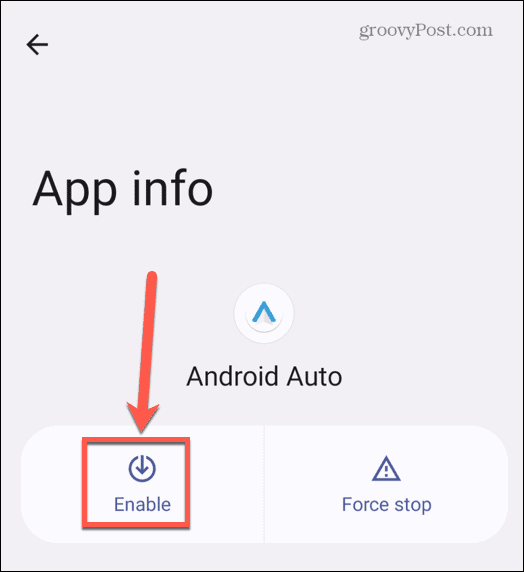
Verbonden auto's vergeten in Android Auto
Een ander ding dat u kunt doen om te voorkomen dat Android Auto automatisch wordt gestart, is door uw telefoon los te koppelen van uw auto. Dit betekent dat uw telefoon niet wordt herkend door uw infotainmentsysteem en niet automatisch verbinding maakt met Android Auto.
U moet er ook voor zorgen dat u de instelling uitschakelt die automatisch het installatieproces start wanneer een nieuwe telefoon wordt gedetecteerd.
Verbonden auto's vergeten in Android Auto:
- Start de Instellingen app.
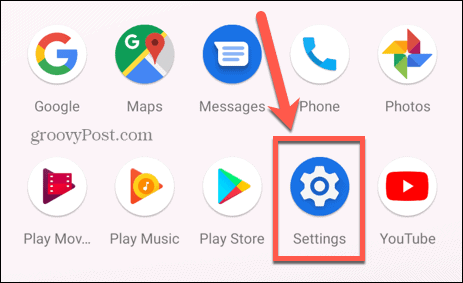
- Selecteer Apps en meldingen.
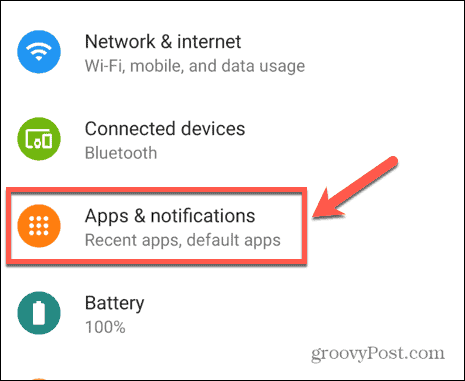
- Kraan Bekijk alle apps.
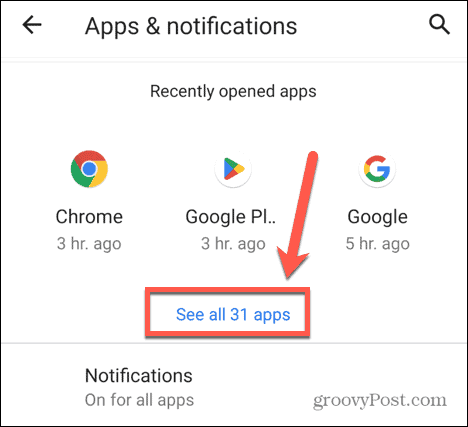
- Kiezen Android Auto.
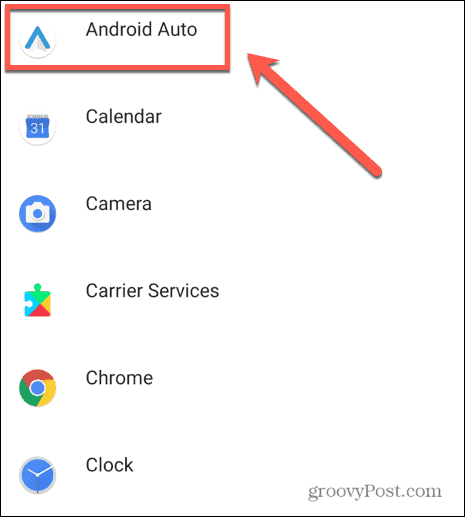
- Scroll naar beneden en tik op Aanvullende instellingen in de app.
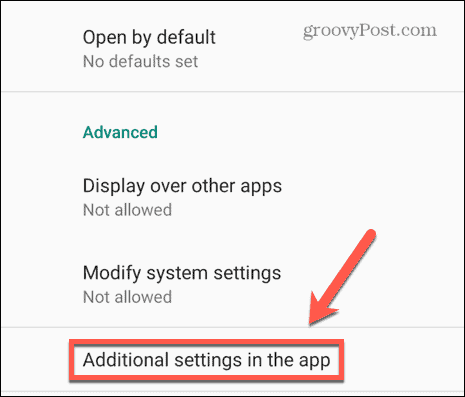
- Kraan Verbonden auto's.
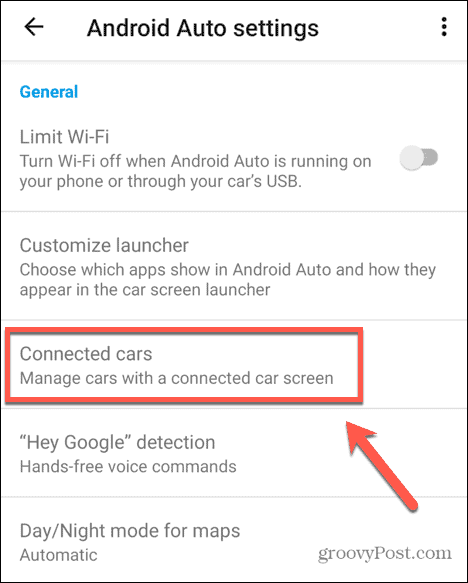
- U ziet een lijst met geaccepteerde en afgewezen auto's.
- Schakelaar Voeg nieuwe auto's toe aan Android Auto naar de Uit positie.
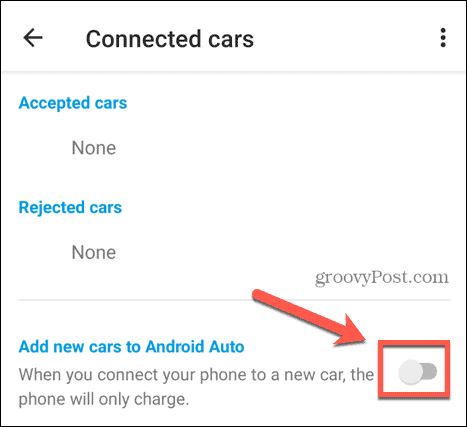
- Druk op Drie stippen icoon.
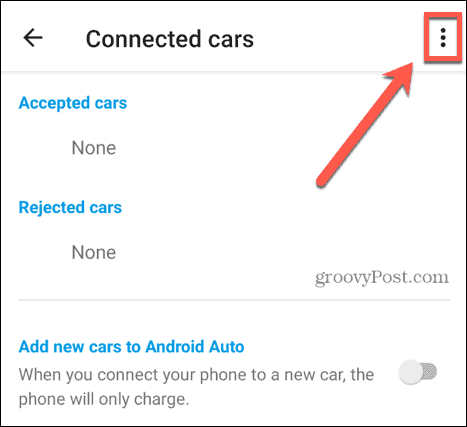
- Kraan Vergeet alle auto's.
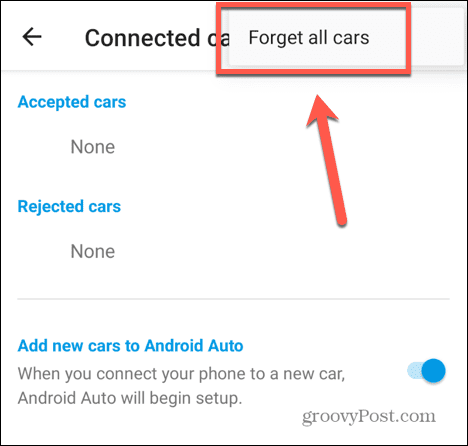
Haal meer uit uw Android-telefoon
Door te leren hoe u Android Auto kunt uitschakelen, kunt u beslissen wanneer u Android gebruikt en wanneer u het native infotainmentsysteem van uw auto gebruikt. Hiermee kunt u meer controle krijgen over hoe u uw telefoon gebruikt.
Er zijn veel andere manieren om meer uit je Android-telefoon te halen. Wist je dat dat kan schakel Veilige modus in op Android helpen bij het oplossen van problemen met uw apparaat? Of dat het mogelijk is herstel verwijderde foto's op je Android-telefoon? Je kan zelfs schakel de gastmodus in als iemand vraagt om je telefoon te lenen en je niet wilt dat ze rondsnuffelen in je gegevens of instellingen.
Hoe u uw Windows 11-productcode kunt vinden
Als u uw productcode voor Windows 11 moet overdragen of deze alleen nodig hebt voor een schone installatie van het besturingssysteem,...
Hoe Google Chrome-cache, cookies en browsegeschiedenis te wissen
Chrome slaat uw browsegeschiedenis, cachegeheugen en cookies uitstekend op om uw browserprestaties online te optimaliseren. Haar hoe je...
Prijsafstemming in de winkel: hoe u online prijzen kunt krijgen tijdens het winkelen in de winkel
Kopen in de winkel betekent niet dat u hogere prijzen moet betalen. Dankzij prijsgaranties kunt u online kortingen krijgen tijdens het winkelen in...


